Die digitale Korrespondenz und wichtige Informationen in Ihrem E-Mail-Client sind wertvoll. Ein verlässliches Thunderbird Sicherungsprogramm ist unerlässlich, um den Verlust Ihrer Daten zu verhindern. Ob Konten, Nachrichten, Adressbücher oder individuelle Einstellungen – alles kann mit wenigen Klicks gesichert und bei Bedarf wiederhergestellt werden. Dieser Leitfaden zeigt Ihnen, wie Sie mit den integrierten Funktionen von Thunderbird oder externen Tools Ihre wertvollen Daten schützen.
Warum eine Sicherung Ihres Thunderbird-Profils wichtig ist
Ein Thunderbird Sicherungsprogramm dient dazu, ein exaktes Abbild Ihres gesamten Thunderbird-Profils zu erstellen. Dieses Profil ist der Speicherort für all Ihre persönlichen Daten und Einstellungen. Ohne eine regelmäßige Sicherung laufen Sie Gefahr, bei einem Festplattencrash, einem Systemfehler oder durch versehentliches Löschen wichtige E-Mails, Kontakte und Konfigurationen unwiederbringlich zu verlieren. Die Wiederherstellung auf einem neuen Computer oder nach einer Neuinstallation wird dadurch erheblich vereinfacht und beschleunigt.
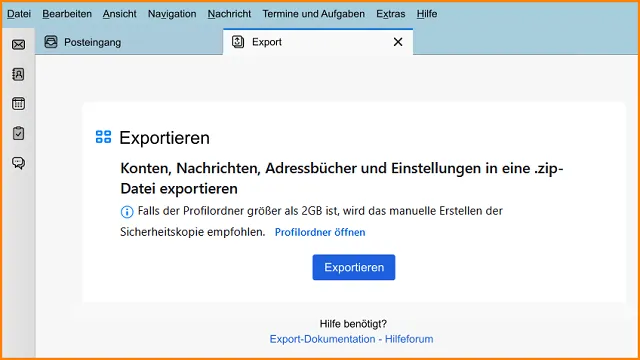 Thunderbird Export Funktion TB102
Thunderbird Export Funktion TB102
Die integrierte Exportfunktion nutzen
Thunderbird bietet eine benutzerfreundliche Funktion, um Ihr Profil zu sichern. Diese Methode ist ideal für die meisten Anwender, deren Profilgröße 2 GB nicht überschreitet.
- Menü aufrufen: Klicken Sie auf die Menüschaltfläche (drei horizontale Linien), wählen Sie im Menü “Extras” und anschließend “Exportieren…”.
- Export starten: Im sich öffnenden “Export”-Tab klicken Sie auf die Schaltfläche “Exportieren”.
- Speicherort wählen: Ein Dialogfenster “In ZIP-Datei exportieren” erscheint. Wählen Sie hier einen geeigneten Zielordner auf Ihrem Computer oder einem externen Speichermedium und geben Sie einen aussagekräftigen Dateinamen ein, beispielsweise
Thunderbird_Profilsicherung_JJJJ-MM-TT.zip. - Sicherung speichern: Klicken Sie abschließend auf “Speichern”.
Nach diesen Schritten haben Sie erfolgreich eine Sicherungskopie Ihres Thunderbird-Profils erstellt. Diese .zip-Datei enthält alle notwendigen Informationen für eine spätere Wiederherstellung.
Sicherung bei umfangreichen Profilen über 2 GB
Wenn die Größe Ihres Thunderbird-Profilordners 2 GB übersteigt, müssen Sie für die Sicherung einen anderen Weg einschlagen. Die integrierte Exportfunktion stößt hier an ihre Grenzen. In diesem Fall sichern Sie Ihren Profilordner manuell über den Dateimanager Ihres Betriebssystems.
- Profilordner finden: Um den Speicherort Ihres Profilordners zu ermitteln, können Sie den Link “Profilordner öffnen” verwenden. Diesen finden Sie im ersten Schritt der Anleitung zur integrierten Exportfunktion. Nach dem Klicken auf diesen Link werden Ihnen alle Inhalte Ihres Profilordners im Dateimanager angezeigt. Der tatsächliche Ordnername hat oft die Form
xxxxxxxx.default-release. - Inhalt kopieren: Markieren und kopieren Sie den gesamten Inhalt dieses Profilordners.
- Zielordner erstellen: Erstellen Sie einen neuen, leeren Ordner an einem sicheren Ort, z.B. auf einem USB-Stick, einer externen Festplatte oder einem NAS-System. Benennen Sie diesen Ordner passend, etwa
Thunderbird_Profilsicherung_Umfangreich_JJJJ-MM-TT. - Daten einfügen: Fügen Sie nun den kopierten Inhalt Ihres Profilordners in diesen neu erstellten Zielordner ein.
Alternative für große Profile: Für eine professionellere Handhabung von sehr großen Profilen können Sie auch ein Drittanbieter-Kompressionsprogramm wie 7-Zip nutzen. Diese Programme unterstützen die Erstellung von Multi-Volumen-Archiven, wodurch die Sicherungsdatei in kleinere, handhabbare Teile aufgeteilt werden kann. 7-Zip ist kostenlos verfügbar und unterstützt Windows, Linux und Mac.
Datenimport und Wiederherstellung
Die erstellten Sicherungsdateien sind Ihr Schlüssel zur Wiederherstellung Ihres Thunderbird-Profils. Der Importvorgang ist genauso einfach wie die Sicherung:
- Importfunktion aufrufen: Öffnen Sie Thunderbird, klicken Sie auf die Menüschaltfläche ≡ und wählen Sie “Extras” > “Importieren…”.
- Datentyp wählen: Wählen Sie den entsprechenden Datentyp (z.B. “Daten und Einstellungen” oder “Adressbücher”).
- Datei auswählen: Navigieren Sie zu Ihrer gesicherten .zip-Datei oder dem kopierten Profilordner und wählen Sie ihn aus.
- Wiederherstellung durchführen: Folgen Sie den Anweisungen auf dem Bildschirm, um den Import abzuschließen.
Durch die regelmäßige Anwendung dieser Schritte stellen Sie sicher, dass Ihre digitalen Kommunikationsdaten stets geschützt sind. Ein zuverlässiges Thunderbird Sicherungsprogramm, sei es die integrierte Funktion oder ergänzende Tools, ist ein unverzichtbarer Bestandteil der digitalen Lebensplanung.
